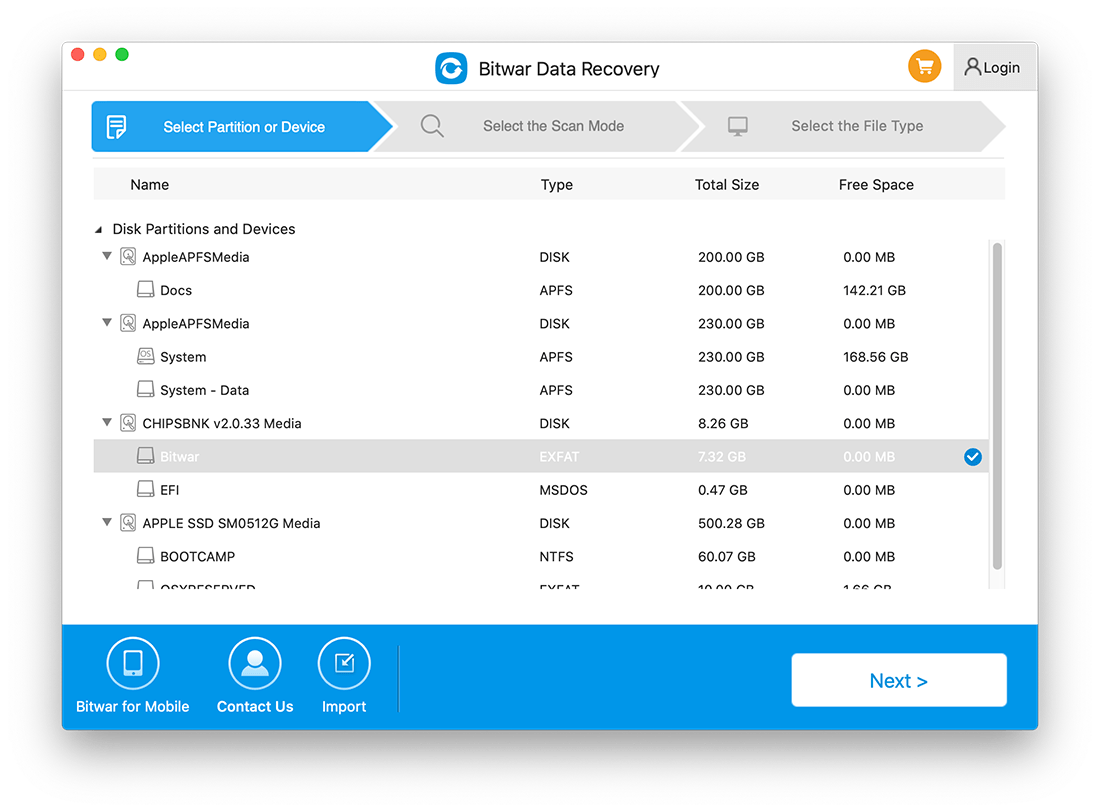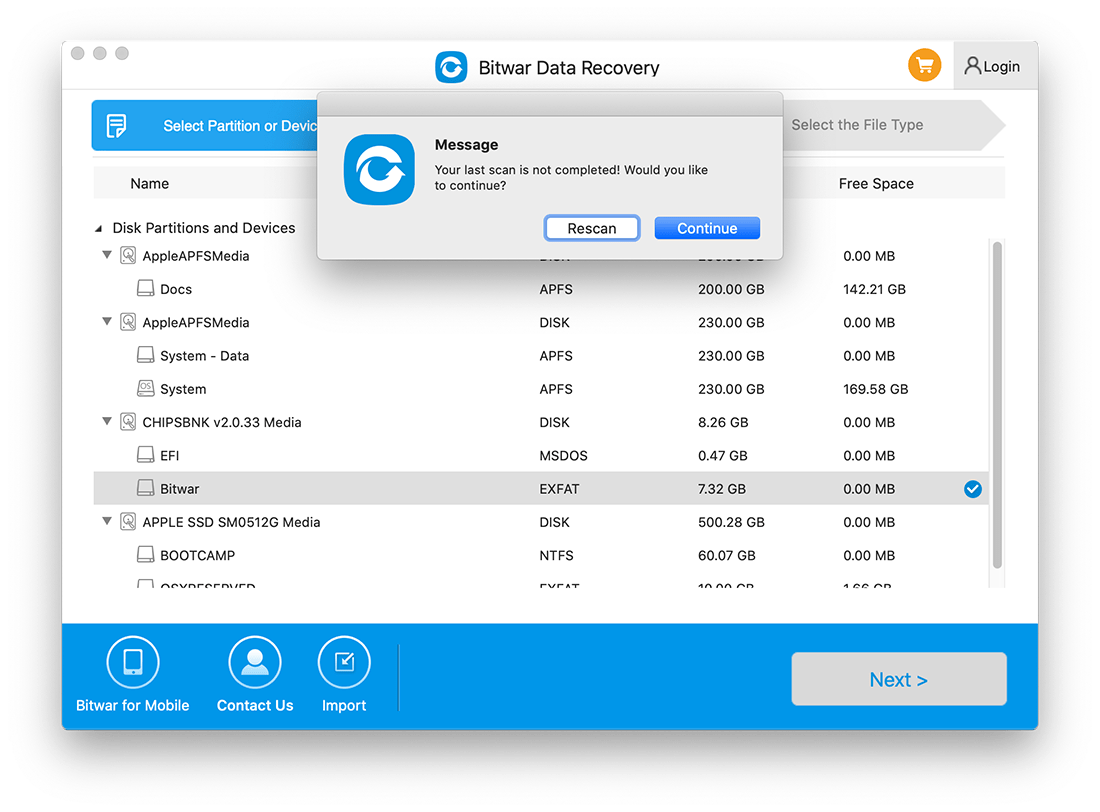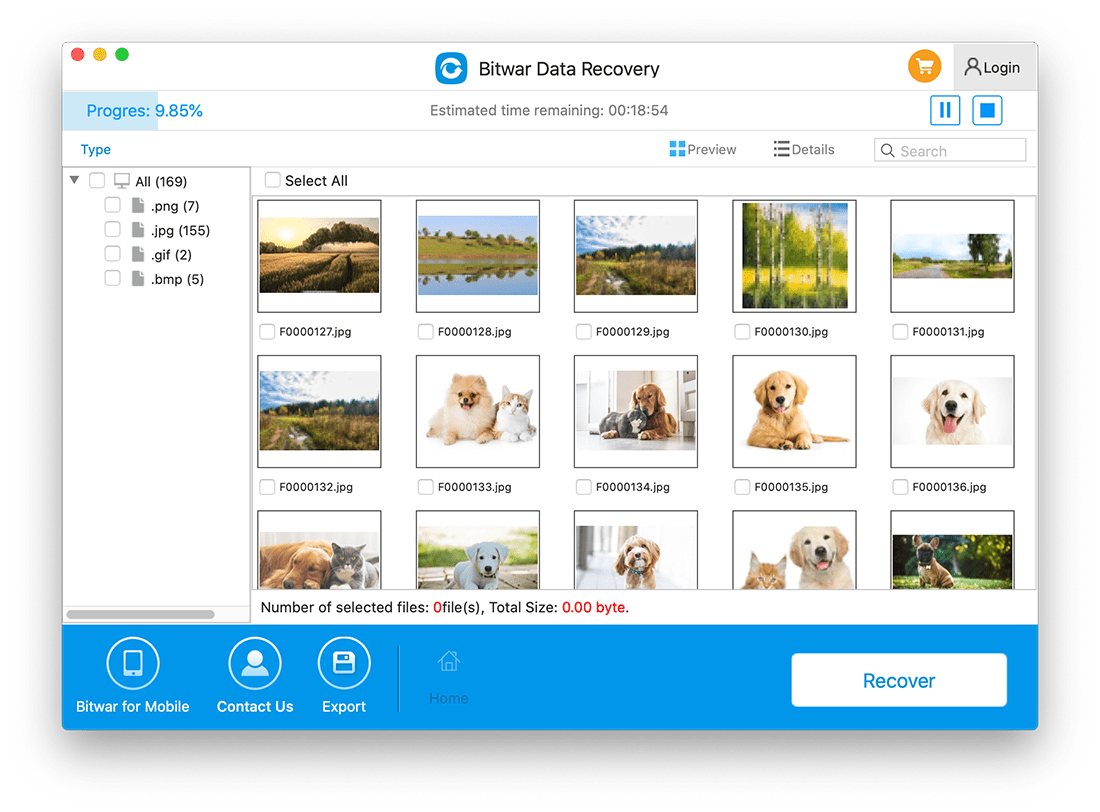Continuer la récupération de données Mac à partir du dernier point d'arrêt
Résumé: les utilisateurs de Mac peuvent fermer ou arrêter le processus de numérisation accidentellement lors de l'utilisation du Bitwar Data Recovery for Mac. Heureusement, le programme offre une fonctionnalité puissante qui permet à l'utilisateur de démarrer l'analyse à partir du dernier point d'arrêt, suivez le guide de l'utilisateur ci-dessous pour en savoir plus.
Étapes pour continuer la récupération de données à partir du dernier point d'arrêt
1. Launch Bitwar Data Recovery Software for Mac et choisissez lePartitionouDevice la dernière fois que vous avez scanné.
2. Un message apparaît et vous signale que la dernière analyse n'est pas terminée. Frappez sur le Continue bouton pour continuer ou cliquez sur Renumériser pour redémarrer l'analyse.
3. Le Processus de numérisation continuera à partir de l'endroit où le dernier point de rupture s'est terminé. Veuillez attendre patiemment la fin du processus.
4. Preview les données numérisées et cliquez sur Recover pour sauvegarder le fichier recherché !